Всем превед! XD
Как собственно и написано в кратком описании и заголовке, мы будем с вами создавать "полноценный" тиррэйн для Сэма(SE). :) Что же значит это "полноценный"? Ну, лично я воспринимаю значение этого слова, как такую незамысловатую формулку:
"Полноценный
тиррэйн" =( Тиррэйн +
Карта теней +
Трава с тенью ) |
:D
И, собственно, следуя ей мы в кротчайшие сроки(зависит от скорости компьютера=)) сможем получить красивый тиррэйн со всем вышеперечисленным набором примочек, который фиг отличишь от Кротимовского!=)
Для успешного выполнения урока нам понадобятся:
Ну чтож, приступим - я разбил урок на части, а так как я понятия не имею как делать спойлеры в HTML, просто переходите к первой части урока - размер страницы мне уменьшить к сожалению не удалось, так что не заблудитесь..)
ЧАСТЬ I
"Создание тиррэйна"
> Используемая программа - Earth Sculptor v1.05 <
И, собственно, следуя ей мы в кротчайшие сроки(зависит от скорости компьютера=)) сможем получить красивый тиррэйн со всем вышеперечисленным набором примочек, который фиг отличишь от Кротимовского!=)
Для успешного выполнения урока нам понадобятся:
- Serious
Editor v1.07 (то есть для SE :) )
- Earth Sculptor (любой версии, но желательно v1.05)
- Adobe Photoshop CS3 (желательно именно CS3)
Ну чтож, приступим - я разбил урок на части, а так как я понятия не имею как делать спойлеры в HTML, просто переходите к первой части урока - размер страницы мне уменьшить к сожалению не удалось, так что не заблудитесь..)
ЧАСТЬ I
"Создание тиррэйна"
> Используемая программа - Earth Sculptor v1.05 <
Описывать собственно процесс создания тиррэйна в данной программе детально я не буду, так как это очень легко:1) Запускаем программу и видим подобную картинку:

// Чтобы убрать всякую лишнюю информацию с
экрана нажимаем "F1"
2) Я предлагаю не создавать новый
проект-файл, а редактировать тот, что открывается по умолчанию - я сам
так делаю, да и мороки так меньше=))) После того как проект был открыт
сохраним его под другим именем и удалим воду - она в редакторе не
понадобится. Затем переходим в
"Меню->Generate->Perlin Noise" и
генерируем новый ландшафт, потом берём в руки кисточку и начинаем
творить, накладывать текстурки и так далее.. :) Подробнее обо всём в
этой
статье. И не забудьте настроить освещение и
тени!)
Ну что, натворили тиррэйнов?)) Вот что получилось у меня на скорую руку:
Ну что, натворили тиррэйнов?)) Вот что получилось у меня на скорую руку:

// Вродь нормально
вышло=)
Теперь создаём на "Рабочем столе"
папочку под текстурки будущего тиррэйна, например
"Terrain01", и переходим непосредственно к
экспортированию текстур из
"Скульптора".
3) "Меню->Export->HeightMap Image" и сохраняем как показано на картинке:
3) "Меню->Export->HeightMap Image" и сохраняем как показано на картинке:

// Имена задавать желательно такие же. "Hmap" -
сокр. "Height Map")
"Меню->Export->Terrain
Textures"и делаем как на
картинках:


// Экспортируем основную текстуру. "Tmap" -
сокр. "Top Map". Можно выбрать размер 1024x1024, я так и сделаю, а вы
как хотите=))) Так качество тиррэйна будет
лучше!
Затем ещё раз идём в
"Меню->Export->Terrain Textures", но
теперь уже поступаем
иначе:


// Экспортируем отдельно световую карту. "Lmap"
- сокр. "Light Map")
Возник вопрос - а нафига нам отдельно световая карта?) А
ВОТ, скоро узнаете! :D
Вот собственно и всё, что нам требовалось от дяди Скульптора, можно теперь его смело закрывать и переходить к следующей части!=)
ЧАСТЬ II
"Конвертирование текстур и создание тиррэйна в SED"
> Используемые программы - Adobe Photoshop CS3, Serious Editor <

Вот собственно и всё, что нам требовалось от дяди Скульптора, можно теперь его смело закрывать и переходить к следующей части!=)
ЧАСТЬ II
"Конвертирование текстур и создание тиррэйна в SED"
> Используемые программы - Adobe Photoshop CS3, Serious Editor <
В этой части урока мы с вами используем наши только что экспортированные текстурки для создания тиррэйна в Сэмовском редакторе (быстро не так ли? :) ), но для начала нам нужно привести эти текстурки, так сказать, в "Божеский вид".=)1) SED, как уже всем давно известно, понимает только те форматы изображения, которые обычные люди редко используют - .tga и .pcx, так что придётся конвертировать. Я предпочитаю работать с .tga форматом, хоть мне и кажется, что разница между ним и .pcx не велика..) Откройте нашу созданную папку для текстур "Terrain01" (она должна быть ещё на "рабочем столе", для удобства) и конвертируйте любым известным вам способом два выделенных на картинке ниже изображения...

// Аха, эти=) Световая карта нам редакторе не
пригодится..=Р
....в .tga формат. Это можно сделать
при помощи того же Фотошопа, но описывать как
перейти в "Меню->Файл->Сохранить
как..", а потом в появившемся окне выбрать формат файла
.tga и щёлкнуть по кнопке
"Сохранить" - я не буду :D Так же нужно
уменьшить на 1 пиксель ширину и высоту у будущего
Hmap.tga, так как Скульптор
почему-то делает её равной 257x257 пикселей, что старик
SED не очень то
любит=)
После
конвертирования удалим исходные .png файлы, и у нас
должна получится такая вот картинка в папке:


//
Done.
А теперь переместим нашу папку с текстурами в
директорию с Сэмом, чтобы SED смог их найти, и можно
переходить к следующему пункту - собственно воссозданию нашего
тиррэйна!=)
2) Сейчас
мы запускаем редактор, создаём новый документ
("Меню->File->New") и сохраняем его под
именем "MyTerrain01.wld". После выполнения этих
процедур картина у вас должна быть примерно
такой:// Широкий монитор, вот и приходится
выкручиваться с окошками :)
// Если хотите чтобы тиррэйн был
пошире - параметру "L" и "W" присвойте 1024, но я остановлюсь на тех,
что на картинке.
Затем находим вот такой значок на панели
сверху...

...и тыкаем! :D
Появляется окошко с
настройками нашего будущего тиррэйна - нам необходимо нажать на
небольшую кнопку с тремя точками и выбрать нашу карту
высот Hmap.tga, и убедиться, что тиррэйн находится в
тех же координатах, что и ранее созданная комната - убедились?=)))
Тогда заполняем оставшиеся данные для тиррэйна, как показано на
картинке:

Нажимаем клавишу Num+ и любуемся результатом! =D

...и тыкаем! :D

// Параметру "L" и "W" присвойте те же
значения, что и присваивали
комнате..)
Нажимаем клавишу Num+ и любуемся результатом! =D

3)
Ну а теперь, когда мы достаточно "налюбовались результатом" - переходим к
текстурированию нашего тиррэйна=) Но прежде всего выделите все
боковые стенки комнаты (верхнюю не трогайте) и в настройках
"Polygon" (Q->Polygon)
поставьте галочки у пунктов "Invisible" и
"Shoot Through" - это для того, чтобы стен не было
видно, и + чтобы снаряды пролетали через них, а не врезались и
взрывались :)
"А для чего же нам верхний видимый полигон, это же выглядит тупо" - спросите вы, но я скажу, что если вы хоть раз читали статью SeriousAlexej'я, то вы поймёте зачем!=)
Создаём текстуру из нашего файла Tmap.tga:
Выделяем этот верхний полигон кликнув по нему, в окошке "Tools Info" (Q) переходим во вкладку "Textures" и настраиваем каждый слой как на картинках:



"А для чего же нам верхний видимый полигон, это же выглядит тупо" - спросите вы, но я скажу, что если вы хоть раз читали статью SeriousAlexej'я, то вы поймёте зачем!=)
Создаём текстуру из нашего файла Tmap.tga:
Выделяем этот верхний полигон кликнув по нему, в окошке "Tools Info" (Q) переходим во вкладку "Textures" и настраиваем каждый слой как на картинках:



// Обратите внимание, что для первого слоя
значения параметра "Rotation" должны быть именно такими как на картинке,
иначе текстура ляжет криво!
На первый слой "Tmap.tex" как основную текстуру, на второй любую тектуру на ваш вкус (у меня тема лесная, так что и текстура соответственная), а на третий слой накладывается детальная текстура(тоже выбирается под тему). На третьей картинке также одновременно показан и результат смешивания этих слоёв=)
На первый слой "Tmap.tex" как основную текстуру, на второй любую тектуру на ваш вкус (у меня тема лесная, так что и текстура соответственная), а на третий слой накладывается детальная текстура(тоже выбирается под тему). На третьей картинке также одновременно показан и результат смешивания этих слоёв=)
Затем, пользуясь такой замечательной функцией редактора,
как "Projected Mapping" переносим текстурку с
"потолка" на тиррэйн.=) Но сначала выделим все полигоны тиррэйна
(двойной клик по нему), наведём курсор мыши на верхний полигон и нажмём
комбинацию клавиш Ctrl+C, скопировав тем самым
текстуру с потолка в буфер обмена. Далее, наведём курсор мыши на тиррэйн
и нажмём комбинацию клавиш Ctrl+V - вставить
текстуру. Мы увидим как текстура с потолка перенеслась на тиррэйн, но
легла она чересчур криво и как попало - этот дефект мы сейчас таки и
будем исправлять ^_^
С выделенными полигонами тиррэйна перейдите к первому слою текстур (ну в котором Tmap.tex у нас стоит) затем наведите курсор мышки на "потолочный" полигон и нажмите клавишу "M", а потом наведите курсор на тиррэйн и нажмите клавишу "U" (да, даже можно не снимая выделения это делать) - немного погодя (зависит от скорости CPU и количества полигонов в тиррэйне) мы все радостно увидим, что текстурка с потолка ровно легла на наши горы, прямо как в Скульпторе, уиии! :D Но это ещё не всё - остальные два текстурных слоя всё ещё лежат криво! OMG! Но не беда - также выделите все полигоны тиррэйна и проведите описанную выше операцию со вторым слоем, а затем и с третьим...
С выделенными полигонами тиррэйна перейдите к первому слою текстур (ну в котором Tmap.tex у нас стоит) затем наведите курсор мышки на "потолочный" полигон и нажмите клавишу "M", а потом наведите курсор на тиррэйн и нажмите клавишу "U" (да, даже можно не снимая выделения это делать) - немного погодя (зависит от скорости CPU и количества полигонов в тиррэйне) мы все радостно увидим, что текстурка с потолка ровно легла на наши горы, прямо как в Скульпторе, уиии! :D Но это ещё не всё - остальные два текстурных слоя всё ещё лежат криво! OMG! Но не беда - также выделите все полигоны тиррэйна и проведите описанную выше операцию со вторым слоем, а затем и с третьим...
И
вуаля:
Ну вот и подошла к концу вторая часть урока - впереди
заключающая часть состоящая из создания травы и декоративных работ с
нашим тиррэйном
=D
ЧАСТЬ III
"Создание растительности и подведение итогов"
> Используемые программы - те же=) <
ЧАСТЬ III
"Создание растительности и подведение итогов"
> Используемые программы - те же=) <
Ну что, довольны результатом, или как? :D Теперь, когда основная часть урока уже позади - пришло время для украшений=)
1) Первым делом выделите все полигоны нашего тиррэйна (я говорил как)), щёлкните по нему правой кнопкой мышки и в Контекстном меню выберите пункт "Export Displace Map":
// Да да, нам нужна карта высот, но такая, какую умеет делать только SED!:)
Появится окошками для экспортируемой карты высот - настраиваем всё как на картинке:
// Как и говорится в тексте в окошке - " размеры больше, чем 256x256 ставить не рекомендуется", так как задолбаетесь ждать!=) Да и я собственно сам не вижу смысла ставить больше - нам вполне хватит и таких размеров..)
Нажимаем на "OK" и сохраняем таким образом:
// ...в нашу старую-добрую папочку "Terrain01", которая должна уже давно лежать в папке с Сэмом. Объяснять какое здесь идёт сокращение у имени текстуры я думаю нету смысла. )
.......и ждём.......
Дааа, это самая на мой взгляд долгая часть урока, так как в зависимости от мощности компьютера экспорт может занять от 5 до 20 минут, а то и больше (если вы псих и выбрали размер текстуры больше чем 256x256!=D ), так что придётся подождать...
Ну вот, после долгожданного "отвисания" редактора мы получаем новую текстурку в формате .tga (она нам нужна для создания травы) и можем наконец продолжить!=)
2) Теперь нам предстоит отредактировать эту текстурку, чтобы будущая трава выглядела правильно..) Использовать мы будем для этих целей всеми любимый Фотошоп.=)
Открываем с помощью него наш "Dmap.tga" и выбираем КРАСНЫЙ КАНАЛ во вкладке "Каналы" (обычно в левом нижнем углу):
Ну вот, после долгожданного "отвисания" редактора мы получаем новую текстурку в формате .tga (она нам нужна для создания травы) и можем наконец продолжить!=)
2) Теперь нам предстоит отредактировать эту текстурку, чтобы будущая трава выглядела правильно..) Использовать мы будем для этих целей всеми любимый Фотошоп.=)
Открываем с помощью него наш "Dmap.tga" и выбираем КРАСНЫЙ КАНАЛ во вкладке "Каналы" (обычно в левом нижнем углу):
// И не удивляйтесь, что карта эта выглядит так хреново - собственно так она и должна выглядеть=))))
Выбрали? Атлична=) Теперь нам нужно заполнить весь этот канал шумом - зачем?:) Чтобы трава на тиррэйне росла не как в поле, а беспорядочно. Говоря простым языком - "чтобы разнообразить её". :D
Добавляем шум таким образом:
Добавляем шум таким образом:
// Я останавливаюсь на таких значениях, но если захотите, то можете поэкспериментировать)
А теперь нужно этот шум размыть, так как иначе смотреться всё будет не очень красиво:// Поступайте как и в случае с шумом.
Вот и всё, мы закончили работать с красным каналом=) Теперь вспомните-ка ту Световую Карту - Lmap.png, которую мы не стали конвертировать в .tga - сейчас то она нам и пригодится!) Создадим новый канал:
Затем открываем наш Lmap.png в Фотошопе (должен открыться в отдельном окошке), изменяем его размер на 256x256 (то есть ставим ему размеры Dmap.tga), выделяем полностью (Ctrl+A) и копируем в буфер обмена (Ctrl+C):
Далее переходим обратно к Dmap.tga, выделяем недавно созданный канал "Альфа 1" и вставляем в него скопированную световую карту (Ctrl+V):
// Ищем ниже кнопочку "Создать новый канал", нажимаем и получаем новый канал "Альфа 1"...:)
Затем открываем наш Lmap.png в Фотошопе (должен открыться в отдельном окошке), изменяем его размер на 256x256 (то есть ставим ему размеры Dmap.tga), выделяем полностью (Ctrl+A) и копируем в буфер обмена (Ctrl+C):
// Так должно быть=)
Далее переходим обратно к Dmap.tga, выделяем недавно созданный канал "Альфа 1" и вставляем в него скопированную световую карту (Ctrl+V):
// И получаем вот что)
Сохраняем результат и закрываем Фотошоп! ^_^
Наша "травяная" текстура готова! =D
Результат применения Альфа-канала мы увидим позже..
Результат применения Альфа-канала мы увидим позже..
3) Пришло время эту самую текстуру использовать в Серьёзном Редакторе для создания травы. Сделаем из неё .tex файл (текстуру для SED):
В зависимости от тиррэйна значения эти будут разными, так что не перепечатывайте мои!)
Переносим значения в редактор:
// Обратите внимание, что размер текстуры должен быть именно таким как на картинке! Прозрачность - действие альфа канала.
Перетаскиваем на карту из "Браузера Файлов" (ну типа панелька со всякими объектами и картинками xD) объект "Environment Particles Holder" (если не обнаружите подобного в списке, то добавьте его из папки Classes):// ^^
Настраиваем по порядку его параметры:
- Growth fade radius = 40; Это расстояние, после которого трава начнёт плавно исчезать.
- Growth frequency = 2; Это частота травы - чем меньше значение, тем гуще трава.
- Growth high res map - ставим галочку; Высоко ли будет качество травы? В нашем случае - ДА!=)
- Growth map tiles X и Growth map tiles Y - ставим 4 и 2 соответственно;
- Growth max. size и Growth min. size - ставим 1 и 0.5 соответственно; Эти параметры отвечают за максимальный и минимальный размер травы. В нашем случае размер будет выбираться случайно из промежутка [0.5 ; 1]
- Growth radius = 80; Это радиус видимости травы. Для нашего значения это означает, что дальше 80-и метров травы видно не будет.
- Growth sink factor - 0; Посадка травы. Нам не нужна.
- Height map (R) - указываем путь к Dmap.tex;
- Height map box (B) - а вот тут уже посложнее! :); Рассмотрим этот пункт поподробней.
// Заходим в корневую папку Сэма, находим в ней файл SeriousEditor.log, открываем "Блокнотом" и находим там подобную строчку...=)
Эта строчка появилась ещё после того, как мы экспортировали карту высот из SED'а (см. начало части III), но пригодится она нам именно сейчас!=)В зависимости от тиррэйна значения эти будут разными, так что не перепечатывайте мои!)
Переносим значения в редактор:
// Min в Min, Max в Max =D
Ну вот, всё готово, но не спешите тестировать карту - осталась всего пара мелких мелочей! :D
4) Перетащите из того же Браузера файлов любой понравившийся вам бэкграунд на карту, затем найдите в нём объект World Settings Controller и в его настройках присвойте пункту "Environment Particles Holder" наш Environment Particles Holder! =) Затем поворачивайте объект Background Viewer вокруг своей оси так, чтобы источник света (если он есть в бэкграунде) светил на тиррэйн "под правильным углом" - то есть чтобы было видно, что тени падают как будто бы от этого источника света.
Затем засадите наш тиррэйн различного рода растительностью - деревьями, кустами и так далее (зависит от темы), выделите все полученные модели и в настройках присвойте параметру Custom Shading пункт "Full Customized". Теперь, не снимая выделения, параметру Light Direction присвойте такие значения X, Y и Z, чтобы стрелка указывала прямо на источник света (Солнце например) - это заставит движок имитировать падение на модели света с заданным направлением:
Далее выделяем все модели, которые находятся в "фальшивой" тени и в параметре Ambient color выбираем цвет потемнее:
4) Перетащите из того же Браузера файлов любой понравившийся вам бэкграунд на карту, затем найдите в нём объект World Settings Controller и в его настройках присвойте пункту "Environment Particles Holder" наш Environment Particles Holder! =) Затем поворачивайте объект Background Viewer вокруг своей оси так, чтобы источник света (если он есть в бэкграунде) светил на тиррэйн "под правильным углом" - то есть чтобы было видно, что тени падают как будто бы от этого источника света.
Затем засадите наш тиррэйн различного рода растительностью - деревьями, кустами и так далее (зависит от темы), выделите все полученные модели и в настройках присвойте параметру Custom Shading пункт "Full Customized". Теперь, не снимая выделения, параметру Light Direction присвойте такие значения X, Y и Z, чтобы стрелка указывала прямо на источник света (Солнце например) - это заставит движок имитировать падение на модели света с заданным направлением:
// США выпускает свой ядерный боезапас на Солнце XD
Далее выделяем все модели, которые находятся в "фальшивой" тени и в параметре Ambient color выбираем цвет потемнее:
// Немного поиграв с цветом можно добиться идеального эффекта "фальшивости" :)))
Ставим стартовую позицию, тестируем нашу карту и радуемся - мы сделали полноценный тиррэйн!
=D
Вот что вышло в конечном итоге у меня по ходу выполнения урока:








Ффух, ну вот и всё, надеюсь вам понравился мой тутор (урок), и вы найдёте ему достойное применение!=) Экспериментируйте, чтобы добиться лучших результатов! :D
Удачи карто и модостроении, ЫЫЫЫЙАУ!!! XD
=D
Вот что вышло в конечном итоге у меня по ходу выполнения урока:








Ффух, ну вот и всё, надеюсь вам понравился мой тутор (урок), и вы найдёте ему достойное применение!=) Экспериментируйте, чтобы добиться лучших результатов! :D
Удачи карто и модостроении, ЫЫЫЫЙАУ!!! XD

































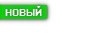

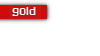


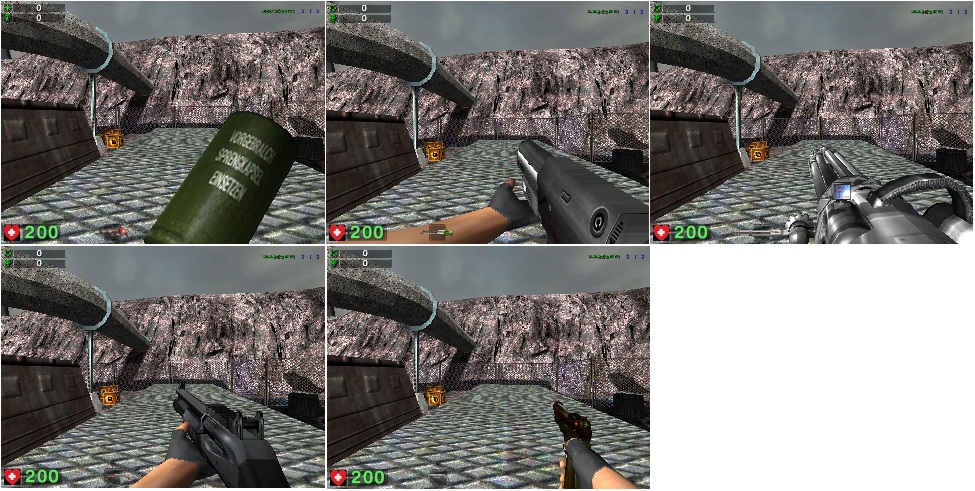


Комментарии
http://www.serioussite.ru/board/uroki/se/terrine_traffka/25-1-0-216
Да и тем более, он лучше конвертирует в TGA, чем PS(x)...
Интересная програмулька Earth Sculptor, я всегда пользовался Geoscape3d для создания ландшафтов, но эта походу куда лучше. Надо попробовать
Чтобы тирэйн появился, нужно использовать редактор, который правильно переведёт формат .png в .tga Я использовал Advanced Batch Converter 5.5, там заодно можно изменить размер картинки с 257х257 на 256х256.